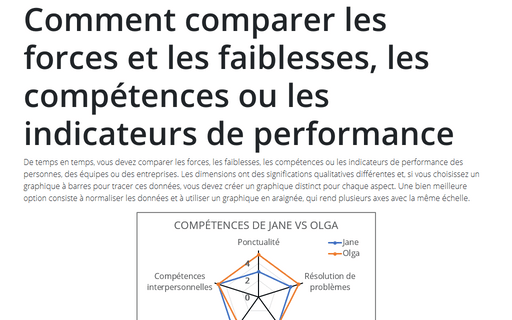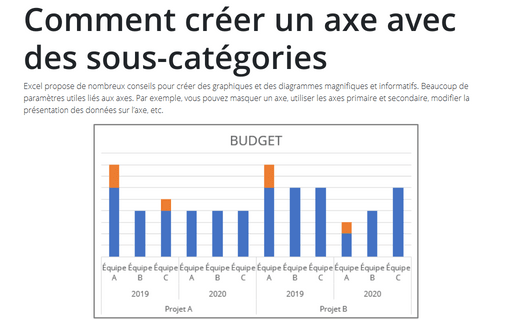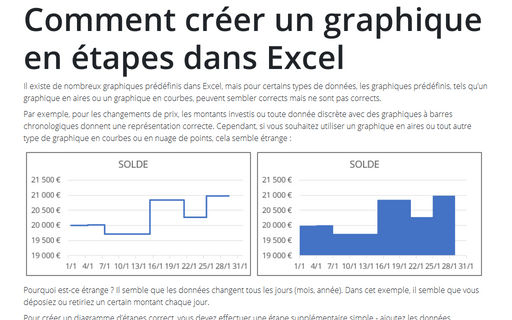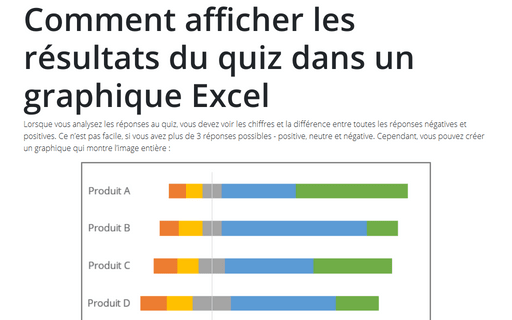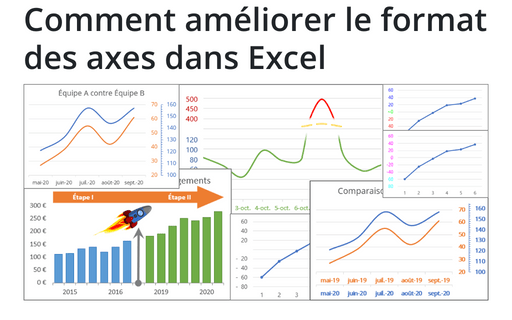Graphique in Excel 365
Comment créer des graphiques à polygones irréguliers dans Excel
De nombreuses organisations utilisent la méthode 360 degrés (également appelée 360 degrés feedback, multi-sources feedback, évaluation multi-sources) pour aider les employés à développer leurs compétences professionnelles et sociales. Ce processus consiste à recueillir les évaluations du comportement d’une personne par son patron dans la hiérarchie, collègues, employés, subordonnés, et parfois clients internes ou externes, voire partenaires; et comparer les paramètres de l’auto-évaluation et des différents groupes d’évaluateurs.
Un diagramme radar pour la visualisation des tests d’évaluation de la personnalité
Aujourd’hui, les professionnels des ressources humaines des grandes entreprises établissent des profils de personnalité détaillés, qui comprennent de nombreux indices comportementaux de l’employé axés sur le lieu de travail. Les scores comportementaux couvrent des domaines tels que le leadership, les compétences en communication, la finesse interpersonnelle, l’empathie, la diligence, la rationalité, l’analyticité, etc. variables.
Comment comparer les forces et les faiblesses, les compétences ou les indicateurs de performance
De temps en temps, vous devez comparer les forces, les faiblesses, les compétences ou les indicateurs de performance des personnes, des équipes ou des entreprises. Les dimensions ont des significations qualitatives différentes et, si vous choisissez un graphique à barres pour tracer ces données, vous devez créer un graphique distinct pour chaque aspect. Une bien meilleure option consiste à normaliser les données et à utiliser un graphique en araignée, qui rend plusieurs axes avec la même échelle.
Comment créer un axe avec des sous-catégories
Excel propose de nombreux conseils pour créer des graphiques et des diagrammes magnifiques et informatifs. Beaucoup de paramètres utiles liés aux axes. Par exemple, vous pouvez masquer un axe, utiliser les axes primaire et secondaire, modifier la présentation des données sur l’axe, etc.
Comment créer un graphique en étapes dans Excel
Il existe de nombreux graphiques prédéfinis dans Excel, mais pour certains types de données, les graphiques prédéfinis, tels qu’un graphique en aires ou un graphique en courbes, peuvent sembler corrects mais ne sont pas corrects.
Comment mettre en évidence un point de données
L’une des parties essentielles de tout travail avec des données est la présentation des résultats. Vous pouvez utiliser de nombreux graphiques et diagrammes différents dans Microsoft Excel ou PowerPoint.
Comment afficher les résultats du quiz dans un graphique Excel
Lorsque vous analysez les réponses au quiz, vous devez voir les chiffres et la différence entre toutes les
réponses négatives et positives. Ce n’est pas facile, si vous avez plus de 3 réponses possibles - positive,
neutre et négative. Cependant, vous pouvez créer un graphique qui montre l’image entière :
Comment rendre vos modifications des données dans le graphique plus informatif
Les graphiques simples et à barres présentent souvent peu d’intérêt de l’auditoire. Cependant, Excel vous permet d’attirer l’attention sur vos données en mettant en évidence le sens du changement, la différence ou la période.
Comment améliorer le format des axes dans Excel
Très peu des utilisateurs d’Excel prêtent attention aux axes des graphiques, mais il existe quelques astuces qui peuvent vous aider à améliorer votre visualisation avec peu ou pas d’effort.
Des graphiques amusants et divertissants pour votre prochaine présentation
Plusieurs fonctionnalités Excel différentes peuvent rendre votre présentation moins ennuyeuse :